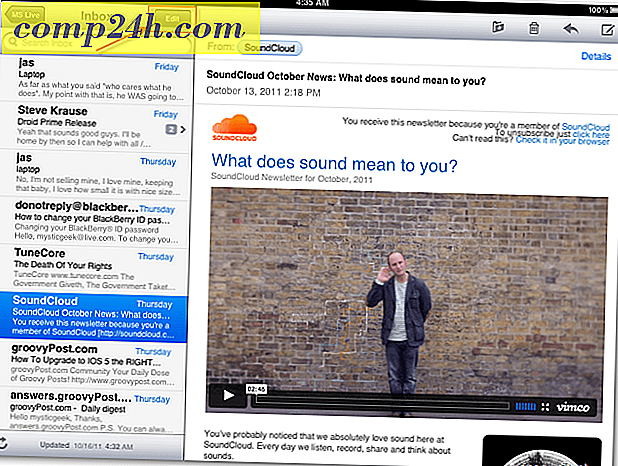Miten hallita rekisteröityneitä tietokoneita ja laitteita Windows 10: ssä
Yhden PC-kodin päivät ovat menneet kauemmin. Nykyään ei ole kummallista, että yhden perheenjäsenen omistaa enemmän kuin kolme laitetta. Microsoft on omaksunut tämän kulttuurin Windows 10: lla; mikä helpottaa kaikkien Windows 10- tai Windows 8 / 8.1 -laitteiden hallintaa. Jokainen Microsoft-tili voi hallita enintään viisi laitetta. Microsoft-tilin liittäminen käyttämiisi laitteisiin sisältää etuja, kuten Windowsin aktivoinnin helpottaminen, asennuksen uudelleenasentaminen tai merkittävien muutosten tekeminen, kuten emolevyn päivityksen.
Tarkastelimme, miten tämä toimii edellisessä artikkelissamme, joka osoittaa uuden digitaalisen lisensointi- ja aktivointiongelman vianmäärityksen Windows 10: n vuosipäivityksessä. Toinen ominaisuus on Find My Device Tracker, joka auttaa sinua löytämään kadonneita tai varastettuja laitteita. Tässä artikkelissa näytämme, kuinka löydät kaikki laitteesi ja hallitset niitä.
Etsi ja hallinnoi kaikkia Windows 10 -laitteita
Aloita valitsemalla Käynnistä> Asetukset> Tilit> Tietoja, napsauta Hallitse minun Microsoft-tili -linkkiä.

Tämä lataa Microsoft-tilisi laitteiden sivun. Sieltä näet tilisi asetusten käytön sekä kaikkien rekisteröityjen laitteiden gallerian. Kuten näet alla, minulla on melko laitteita, jotka sisältävät Windows Phone, Surface Pro, HP: n kannettavan tietokoneen, Acerin kannettavan tietokoneen ja virtuaalikoneen. Jos et näe kaikkia rekisteröityjä laitteita, napsauta Katso kaikki -linkkiä.

Näytetään lisätiedot kustakin laitteesta, joka sisältää laitteen nimen, sarjanumeron ja käyttöjärjestelmän version asennettuna. Saatavilla on myös tietoja laitteen sijainnista ja sen käyttämisestä. Käyttäjät voivat myös määrittää, onko laite päällä vai ei. Voit käyttää palautustyökaluja, kuten Etsi laite, aikatauluttaa korjaus valmistajan kanssa, hankkia tukea ja tarvikkeita tarvittaessa.

Käyttäjät voivat nopeasti lisätä laitteita tai poistaa niitä, jotta voit aloittaa prosessin napsauttamalla Poista laite- tai tablet- linkkiä. Microsoft rajoittaa laitteiden lisäämistä sen laitteistotietokoneisiin, kuten Surface, Xbox tai Microsoft Band. Jos käytät kolmannen osapuolen laitteistoa, voit rekisteröidä laitteen helposti kirjautumalla sisään Microsoft-tililläsi ja aktivoimalla laitteen.


Laitehallinta liittyy muihin etuihin, erityisesti vanhempien valvontaa käyttäville perheille. Aiemmin kerroimme, kuinka voit käyttää perhe-turvallisuutta hallita lapsesi aikaa tietokoneessa. Asetuksiin kuuluu aikarajojen asettaminen, tilan estäminen, verkkosivuston toiminnan tarkastelu, sovellusten tarkastelu, pelien hallinta ja ostosten hallinta. Tämä osoittaa varmasti Microsoft-tilin perustamisen jokaisen Windows 10 -laitteen avulla.